Você tem uma TV LG e percebe que a imagem fica azulada, às vezes roxa? Esse problema é bastante comum e pode ter diversas causas possíveis. Felizmente, também existem soluções para corrigir isso. Neste artigo, mostraremos como corrigir o problema de imagem azulada em uma TV LG em 5 etapas simples.

Etapa 1: verifique se você está na entrada ou fonte correta
A primeira coisa a fazer é verificar se você selecionou a entrada ou fonte correta na sua TV. Você pode ter mudado acidentalmente as fontes ou seu controle remoto pode estar com defeito. Para fazer isso, pressione o botão Fonte no seu controle remoto e escolha a entrada correspondente ao seu dispositivo conectado ( HDMI , USB, etc.). Se o problema persistir, prossiga para a próxima etapa.
Etapa 2: verifique todas as conexões de cabos

A segunda coisa a fazer é verificar todas as conexões de cabos entre a TV e os dispositivos conectados. Um cabo pode estar solto, danificado ou incompatível. Para isso, desconecte e reconecte todos os cabos, certificando-se de que estejam firmemente inseridos nas tomadas. Tente também trocar o cabo ou conector HDMI, se possível. Se o problema persistir, prossiga para a próxima etapa.
Etapa 3: reinicie sua TV

A terceira coisa a fazer é redefinir sua TV para as configurações de fábrica. Sua TV pode ter um problema de software que está afetando a imagem. Para fazer isso, siga as seguintes etapas:
- Pressione o botão Home no seu controle remoto
- Selecione Configurações
- Selecione todas as configurações
- Selecione Geral
- Selecione Redefinir para configurações de fábrica
- Confirme a redefinição
Observe que esta operação apagará todas as suas configurações personalizadas e dados salvos. Se o problema persistir, prossiga para a próxima etapa.
Etapa 4: ajustar as configurações da imagem
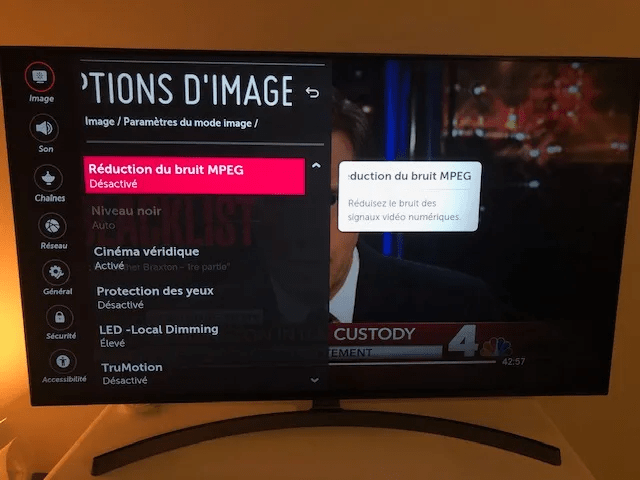
A quarta coisa a fazer é ajustar as configurações de imagem da sua TV. A sua televisão pode ter uma configuração inadequada que está fazendo com que a imagem pareça azulada. Para fazer isso, siga as seguintes etapas:
- Pressione o botão Home no seu controle remoto
- Selecione Configurações
- Selecione todas as configurações
- Selecione a imagem
- Selecione o modo Eye Comfort e desligue-o se estiver ativado
- Selecione Economia de energia e defina-o como Desligado ou Mínimo, se ativado
- Selecione Balanço de branco e ajuste os valores de vermelho, verde e azul de acordo com sua preferência
Se o problema persistir, prossiga para a próxima etapa.
Passo 5: Entre em contato com um reparador autorizado LG
A quinta e última coisa a fazer é entrar em contato com um reparador autorizado LG se nenhuma das soluções anteriores funcionou. Sua TV pode ter um problema de hardware que requer atenção profissional. Para fazer isso, acesse o site oficial da LG e encontre a central de atendimento mais próxima de você. Você também pode ligar para o atendimento ao cliente LG no seguinte número: 3220 (ligação gratuita de telefone fixo).




